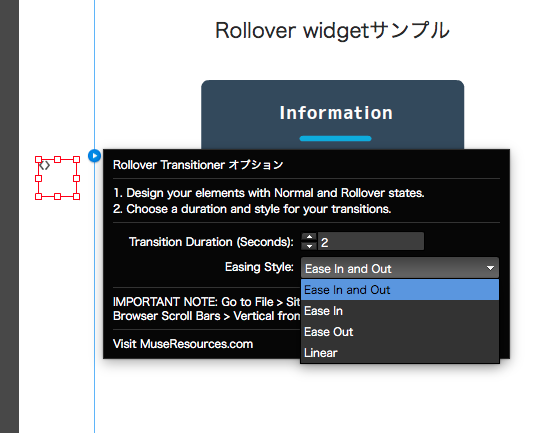こんにちは!
本日は画像の色を簡単に変更できるショートカット的な小技をご紹介します。
たとえば上のような画像があったとします。(カメラのシャッターのアイコンです)
これをサイトで使用しようと思った時、黒いままでは何か違う、青とか赤の方が自分のサイトに合うなと思った時、色を変えねばなりません。
でもアイコン一個の色を変えるためにわざわざphotoshop開くのも面倒だな…
という時に役に立つのが今回ご紹介する技でございます。
Museの機能だけで簡単に色を変更しちゃいましょう。
1. Museのページに画像を置いて選択しましたら、上部の「効果」をクリックします。
2. 3つある四角の一番右側の「光彩」を選択します。3. 「光彩」と「光彩(内側)」のチェックボックスをオンにします。
4. 「不透明度」は100%に、ぼかしは大きい数字(今回は100)に設定します。
5. 最後にカラーを好きな色に変更します。
すると、あら不思議!
アイコンの色が青に変更になりました!
この技を活用することで、わざわざphotoshopを開いて色を変えて書き出して、みたいな作業をカットすることができ、スムーズにサイト制作を進められて便利です!
ぜひ使ってみてください。
よろしくお願いします。
また、私が運営しているAdobe Muse情報サイト「Made with Muse」も宜しくお願いいたします。